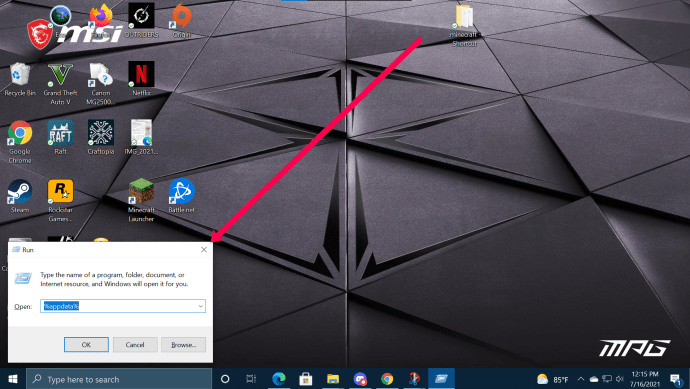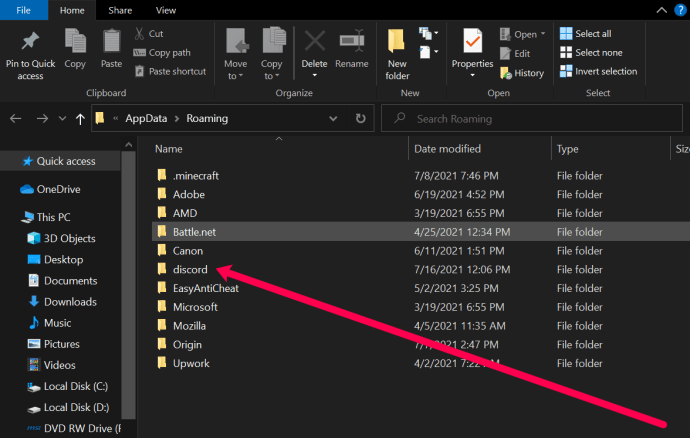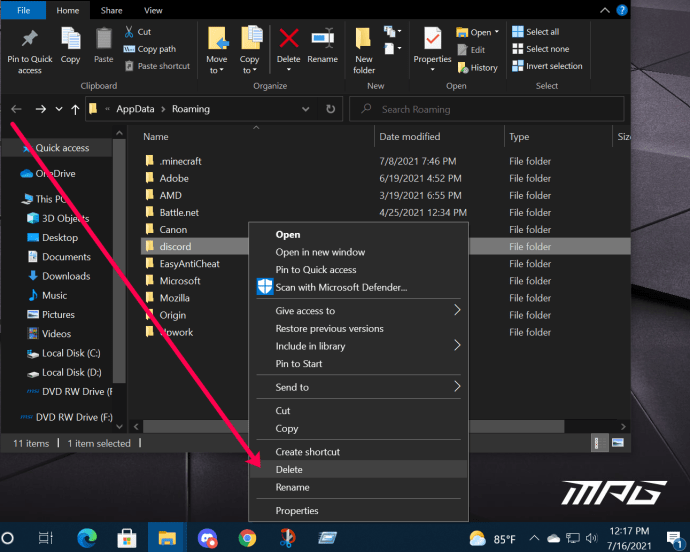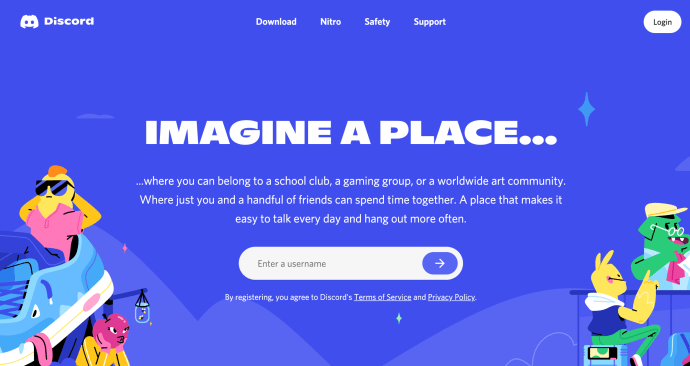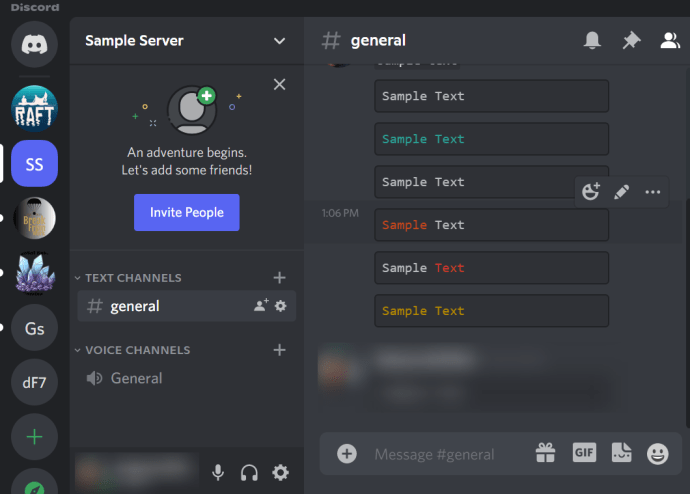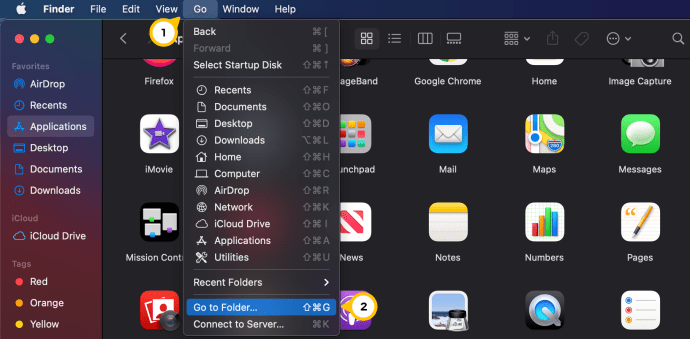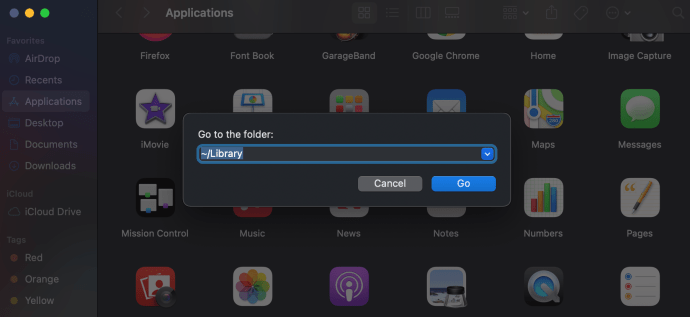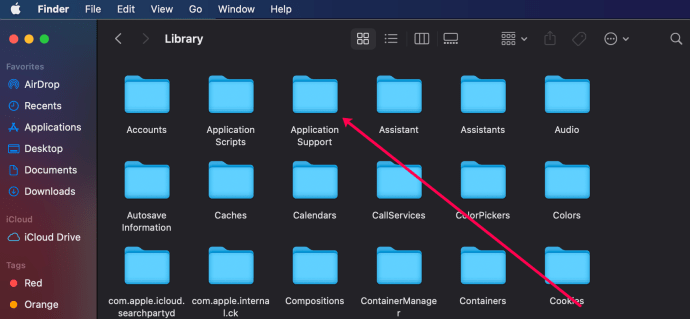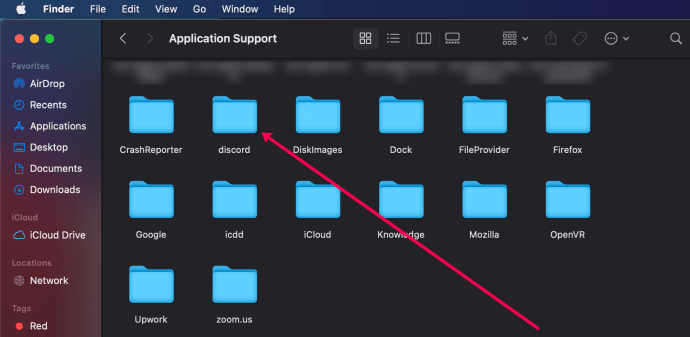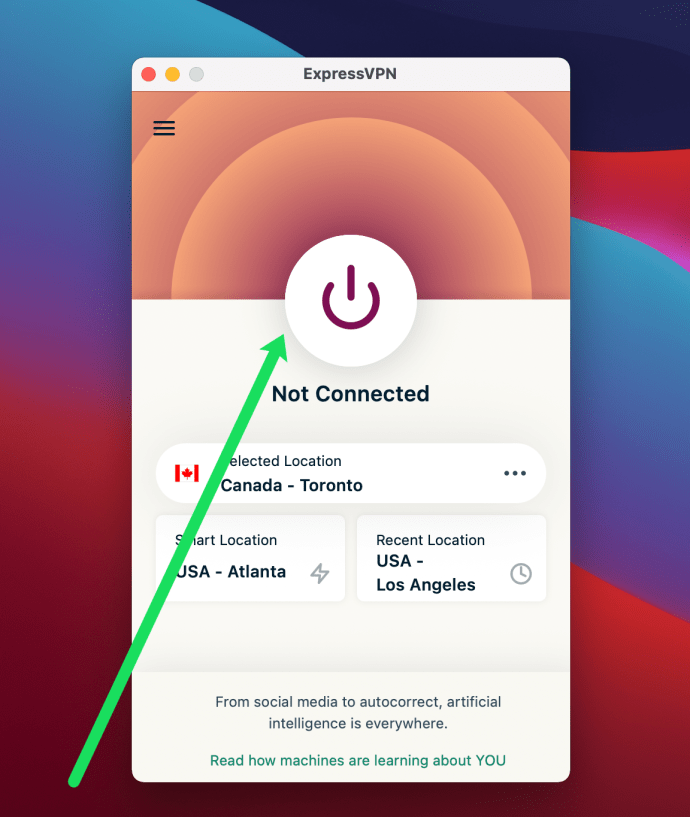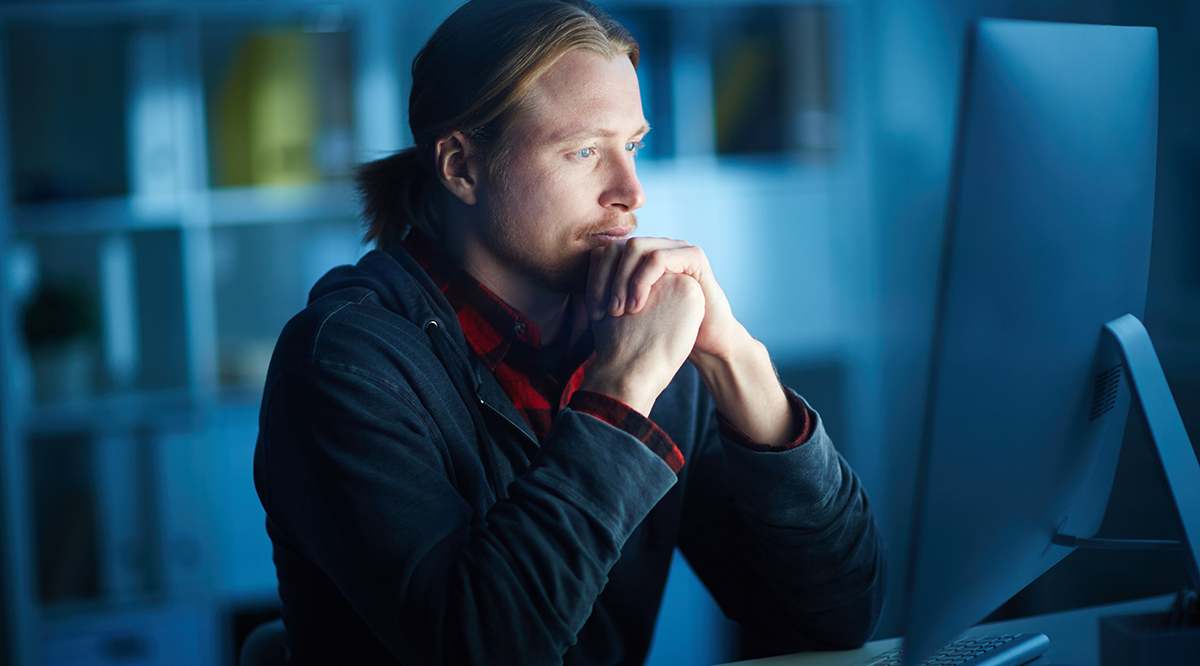禁止されているときは誰もそれを好きではなく、Discordサーバーもそのルールの例外ではありません。禁止の理由がない場合、それはさらにいらいらします。自分が何をしたかを知っていることもありますが、正直なところ手がかりがないこともあります。

Discordサーバーで禁止される最も一般的な理由の1つは、Discord利用規約(ToS)に違反することです。禁止は、短期的または永続的、公正または不公正の場合があります。実際には、禁止されたサーバーを管理する人の手に完全に委ねられており、何もする必要はありません。
それともありますか? Discordでの禁止を回避する方法を見てみましょう。
禁止をバイパスすると、Discordの利用規約に違反しますか?
禁止を回避する方法の詳細に入る前に、部屋の中の象について説明しましょう。禁止を回避することは、Discordの利用規約に違反することになりますか?

個々のサーバーからの禁止は、あなたと1人の管理者の間の論争である可能性があります。このような状況でも、他のサーバーに参加できます。本当にそのサーバーの一部になりたい場合は、新しいプロファイルを作成できます。ただし、Discord ToSに違反することはより深刻であり、恒久的な禁止につながる可能性があります。
禁止を回避すること自体は、利用規約の違反を構成するものではありません。ただし、禁止を回避する理由によっては、さらに重要なことに、禁止を回避した後の行動によっては、ToSに違反する立場に置かれる可能性があります。方法は次のとおりです。 Discordコミュニティガイドラインには、具体的で明示的な声明があります。

したがって、サーバー上の人々に嫌がらせをしたためにサーバーから禁止されていて、禁止を回避してすぐに戻ってそれらの人々に再び嫌がらせをした場合、あなたは自分自身を攻撃の対象にしています。以下にリストされている提案を実装するときは、これを覚えておいてください。
不和の禁止を回避する方法
Discordの禁止を回避する一般的な方法は2つあります。まず、VPNを使用できます。または、モバイルデバイスを使用してサーバーをだますことができます。

以下で両方の方法を見ていきます。ニーズに最も適した方法を選択できます。
不和の禁止を回避する方法–VPNを使用する
禁止を克服するための最良のツールの1つはVPNです。この仮想プライベートネットワークは、IPアドレスと場所をマスクします。 Discordの禁止を受け取ると、会社はあなたのデバイスに注意を払い、アクセスを拒否します。このため、最初にVPNを使用して禁止を回避する方法を説明します。
現在利用できるVPNはたくさんありますが、この記事ではExpressVPNを使用します。
コンピュターを使う
VPNを使用して、MacコンピューターとPCコンピューターの両方で禁止を回避できます。
PCの場合:
PCを使用している場合は、最初にすべてのDiscordデータをマシンから削除する必要があります。複雑に見えるかもしれませんが、心配しないでください。次の簡単な手順に従ってください。
- Discordデスクトップクライアントを閉じます。
- に移動します %アプリデータ% にあるフォルダ C:ドライブ. ノート: %appdata%フォルダーを簡単に見つけるには、Win + Rキーボードショートカットを使用して、ボックスに「%appdata%」と入力します。
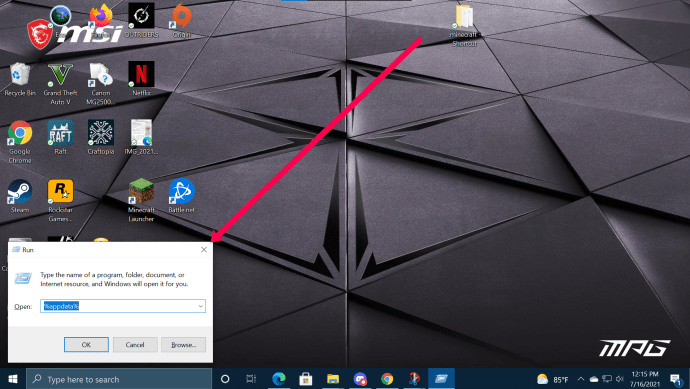
- キーボードの[Enter]をクリックすると、必要なフォルダに直接移動します。 「Discord」を右クリックします。
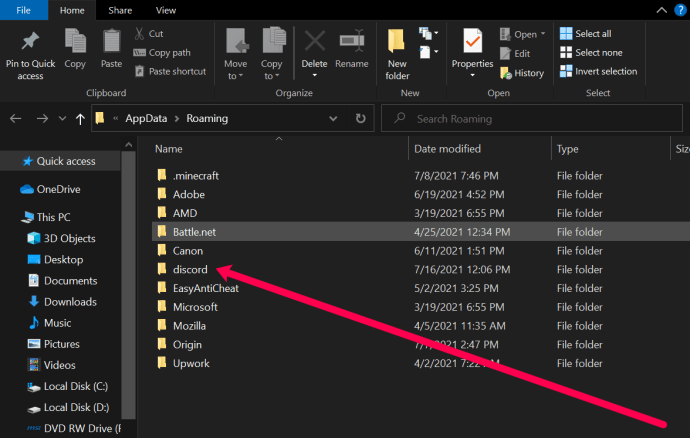
- [削除]を選択します。
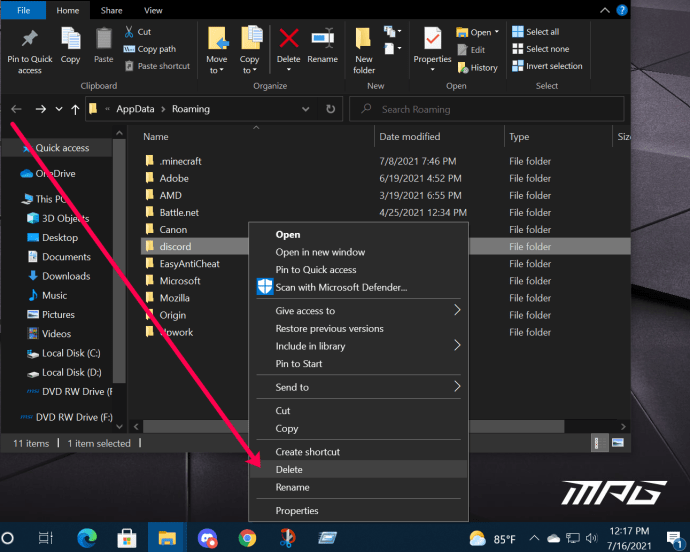
Discordフォルダーを削除したら、もう一度起動して実行します。
- 上部の電源アイコンをクリックしてExpressVPNをアクティブにします。
- デスクトップでDiscordクライアントを起動します。
- 新しい電子メールアドレスで新しいアカウントを作成します。
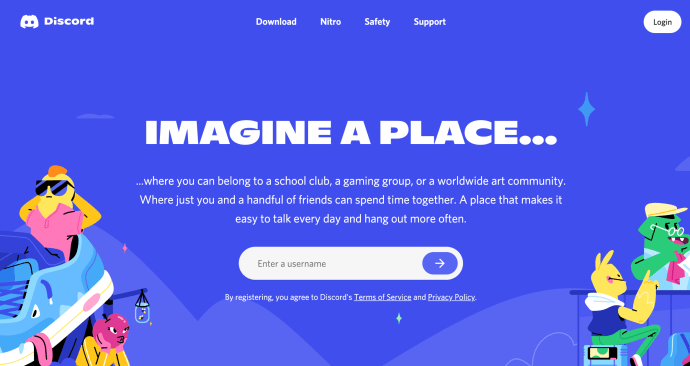
- 新しいアカウントでDiscordにログインし、禁止されていたサーバーに参加します。
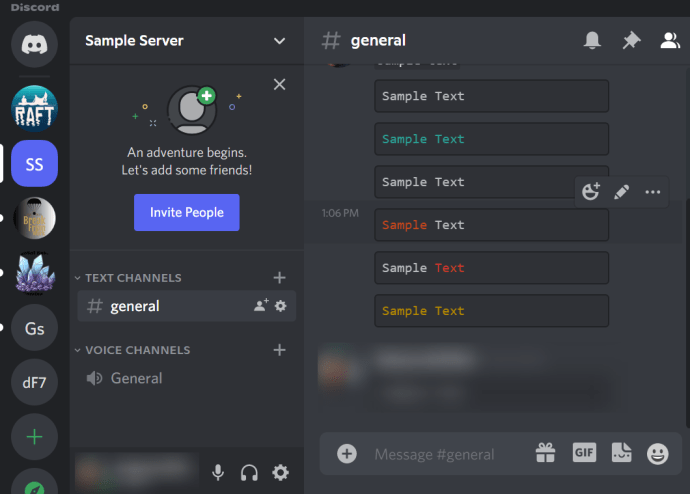
Macの場合
Macユーザーはこれらの指示に従うことができます。 PCユーザー向けの手順と同様に、最初にMacのDiscordデータを削除する必要があります。
- MacでFinderを開き、上部にある[移動]をクリックします。次に、メニューの[フォルダに移動]をクリックします。
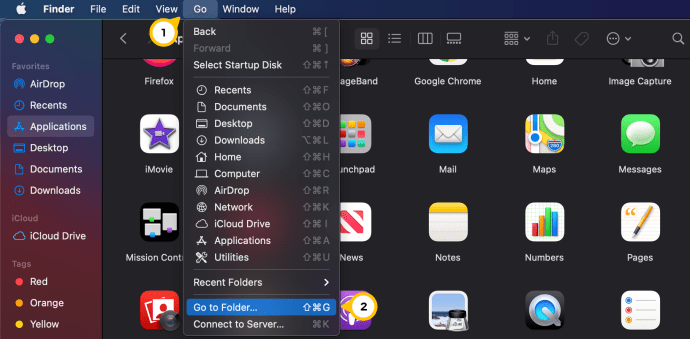
- タイプ 〜/ライブラリ ポップアップボックスに移動し、Enterをクリックします。
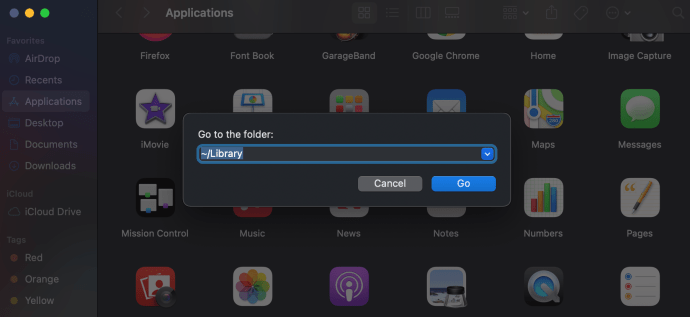
- [アプリケーションサポート]をダブルクリックします。
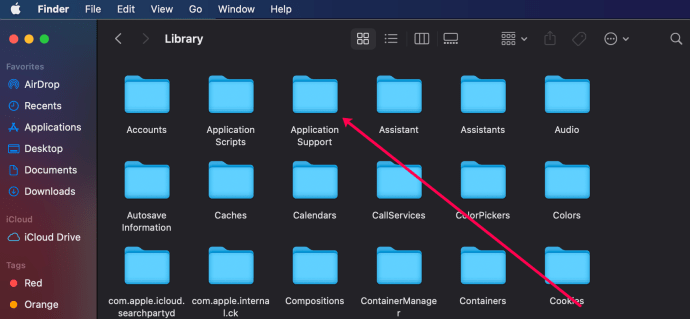
- Discordフォルダーを右クリックします。次に、[ゴミ箱に移動]をクリックし、MacからすべてのDiscordデータを削除することを確認します。
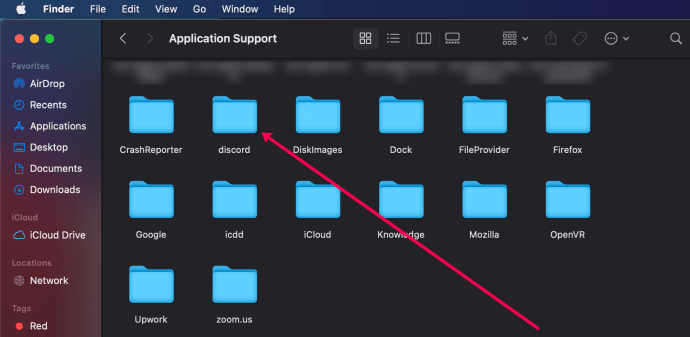
これで、ExpressVPNをアクティブにして、Discordでのチャットに戻ることができます。方法は次のとおりです。
- MacでExpressVPNを開き、電源ボタンをクリックしてアクティブにします。
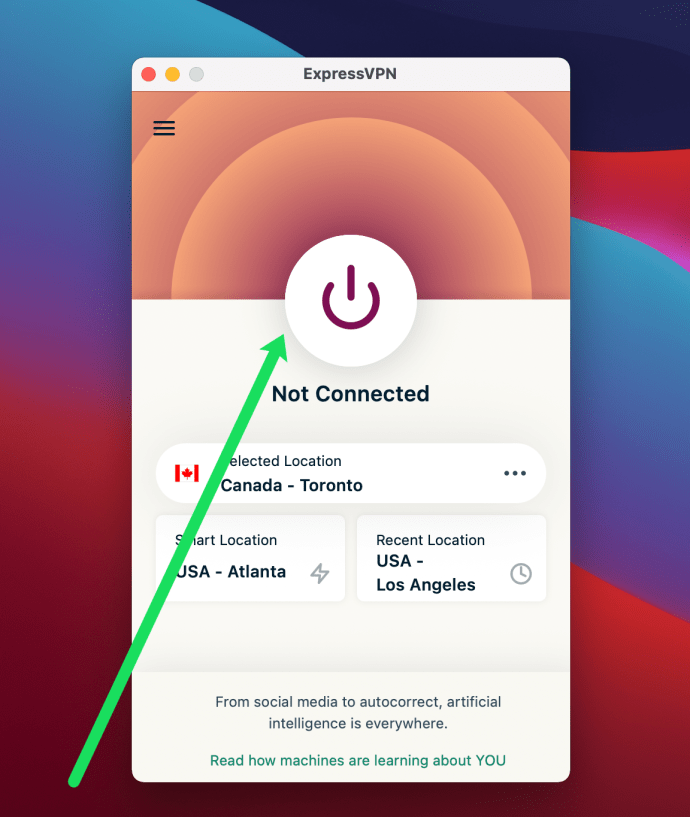
- アクティブになったら、Discordを開き、新しいアカウントを作成します。
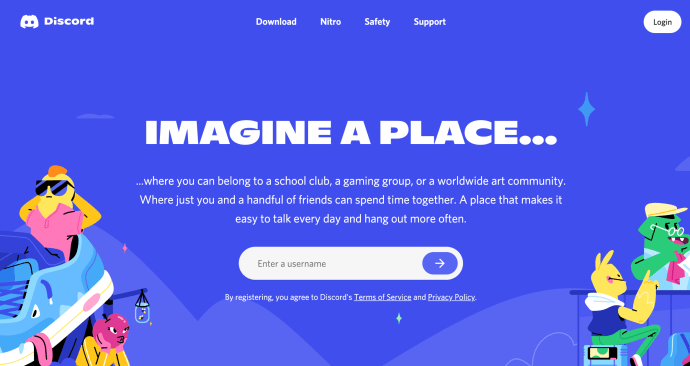
- これで、参加したいサーバーに参加できます。
スマートフォンを使う
幸いなことに、Discordの禁止を回避するためにコンピューターを使用する必要はありません。スマホも使えます。手順は、iOSユーザーとAndroidユーザーでほぼ同じです。
まず、スマートフォンからアプリケーションをアンインストールする必要があります。これにより、再度サインインしたときにDiscordが検出する可能性のあるスマートフォンに保存されているアプリデータがすべて削除されます。アプリを削除したら、VPNをアクティブにします。

ここで、Discordを再インストールし、新しいアカウントを作成します。 VPNがIPアドレスを積極的にマスクしている限り、Discordの禁止を回避することに問題はありません。
VPNにまだサインアップしていない場合は、次の方法を使用して、Discordの禁止を回避できます。
モバイルデバイスとデータプランの使用
デスクトップのDiscordクライアントの使用中にサーバーから禁止された場合、ログインに使用したアカウントIDと一意のIPアドレスは、Discordサーバーが禁止の対象としてユーザーを識別するために使用するものです。
そのため、同じマシンから新しいアカウントを作成することはできません。IPアドレスにはフラグが付けられたままです。つまり、サーバーは引き続きユーザーを識別できます。
ただし、データプランを備えたモバイルデバイスをお持ちの場合は、これを使用してサーバーをだまし、禁止を回避することができます。

方法は次のとおりです。
- モバイルデバイスでWiFiをオフにし、セルラーデータをオンのままにします。
- お使いの携帯電話でDiscordモバイルアプリを起動します。
- 新しい電子メールアドレスで新しいアカウントを作成します。
- 新しいアカウントでDiscordにログインし、禁止されていたサーバーに参加します。
- Discordからログアウトし、モバイルデータをオフにします。
- 新しいアカウントでデスクトップのDiscordに再度ログインします。それでもサーバーへのアクセスを許可する必要があります。
最終的な考え
ご覧のとおり、Discord禁止を回避するのはかなり簡単です。モバイルデバイスまたはVPNのいずれかを使用することで、新しいアカウントを作成し、DiscordのIP検出をバイパスして、禁止されていたサーバーに再参加できます。
Discordの禁止を回避するための他の方法を知っていますか?以下のコメントでそれらを共有してください!